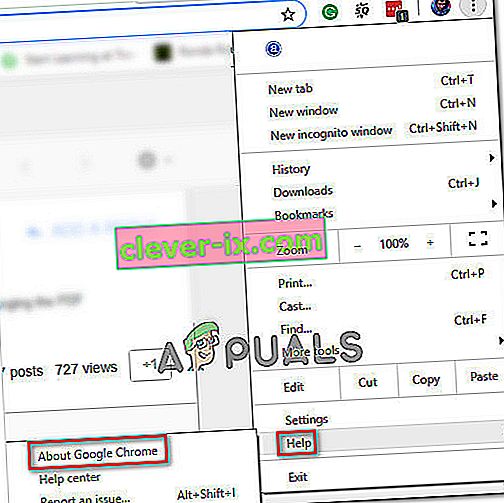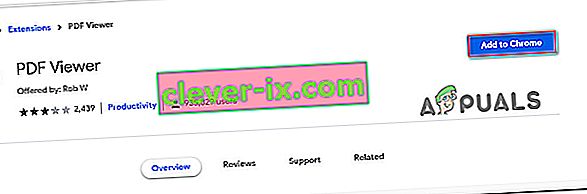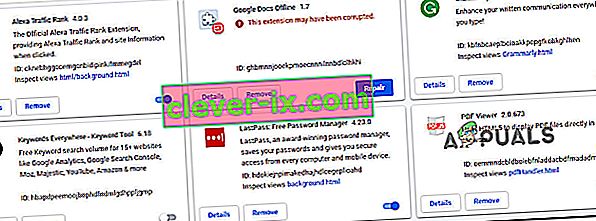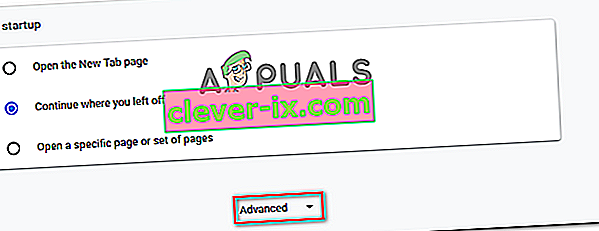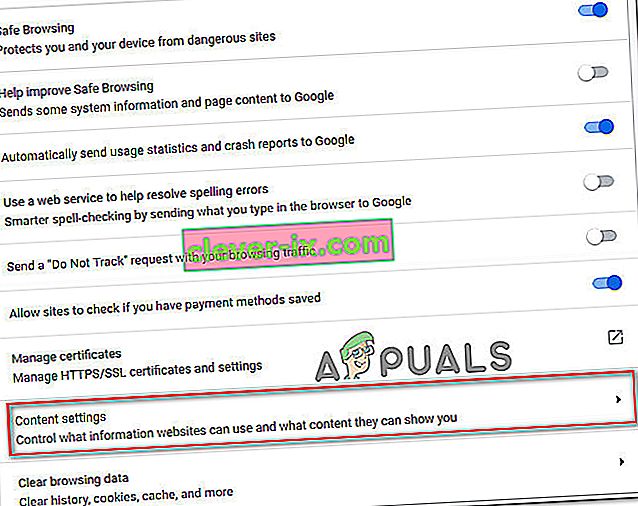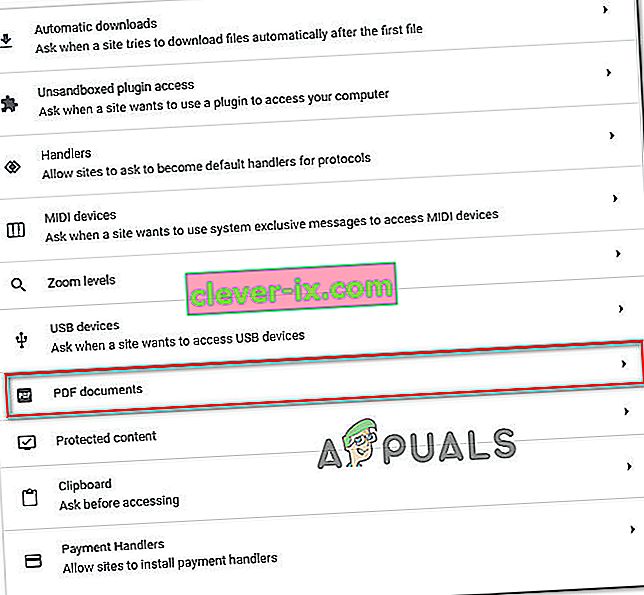Nogle brugere har rapporteret problemer, når de prøver at åbne PDF-dokumenter med Google Chrome. De fleste berørte brugere klager over, at de får en fejlmeddelelse " Kunne ikke indlæse PDF-dokument ", når den indbyggede Chrome PDF-fremviser forsøger at åbne PDF automatisk. Dette problem er ikke eksklusivt for en bestemt Windows-version, da det rapporteres at forekomme med alle de nyeste Windows-versioner.

Hvad forårsager fejlen "Kunne ikke indlæse PDF-dokument"?
Vi undersøgte netop denne fejlmeddelelse ved at se på mange brugerrapporter og de reparationsmetoder, de implementerede for at få problemet løst. Baseret på vores undersøgelser er der et par almindelige scenarier, der vil udløse netop denne adfærd i Google Chrome:
- Google Chrome opdateres ikke - Chromes indbyggede PDF Viewer er blevet bedre på det seneste, og mange fejl relateret til det er blevet løst af Google. Du kan dog ikke se forbedringerne, medmindre du uploader din Chrome til den nyeste version. I nogle tilfælde er rettelsen så enkel som at uploade Chrome til den nyeste tilgængelige version.
- Den indbyggede PDF-fremviser er ikke udstyret til at se beskyttede PDF-filer - Mange brugere har rapporteret problemer med den indbyggede PDF-fremviser, når de forsøger at åbne beskyttede PDF-dokumenter. I dette tilfælde er løsningen at re-konfigurere Google Chrome for at undgå at bruge PDF-fremviseren og åbne dokumentet med en anden PDF-fremvisningsapp.
Hvis du kæmper for at løse denne særlige fejlmeddelelse, har vi nogle bekræftede fejlfindingstrin, der hjælper dig med at løse problemet. Nedenunder har du flere metoder, som andre brugere i en lignende situation har brugt for at få problemet løst.
For at få de bedste resultater skal du følge metoderne i rækkefølge, da de er ordnet efter effektivitet og sværhedsgrad. Du skal til sidst snuble over en metode, der løser problemet i dit særlige scenario. Lad os begynde!
Metode 1: Opdater Chrome til den nyeste version
Flere brugere, der har stødt på dette særlige problem i Google Chrome, har rapporteret, at problemet blev løst, efter at de opdaterede deres Chrome-build til den nyeste version. Mest sandsynligt er denne løsning effektiv, fordi Google allerede har patched nogle problemer i forbindelse med PDF-visning.
Her er en hurtig guide til, hvordan du opdaterer Chrome til den nyeste version:
- Åbn Google Chrome, og tryk på handlingsikonet (ikon med tre prikker). Gå derefter til Hjælp og klik på Om Google Chrome .
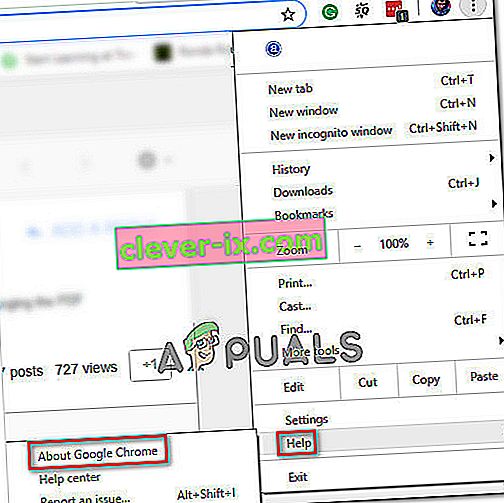
- På det næste skærmbillede vil opdateringsfunktionen automatisk scanne for at afgøre, om en ny version af Google Chrome er tilgængelig til download. Hvis en ny version faktisk er tilgængelig, bliver du bedt om at installere den.

- Når den nyere build er installeret, skal du genstarte din browser og kontrollere, om problemet er løst.
Hvis du stadig støder på Fejlen kunne ikke indlæse PDF-dokumentfejl, når du prøver at åbne en PDF-fil i Google Chrome, skal du gå ned til næste metode nedenfor.
Metode 2: Brug af en tredjepartsudvidelse (PDF Viewer)
Flere brugere har formået at løse problemet efter download og aktivering af en udvidelse kaldet PDF Viewer i Google Chrome. Som det viser sig, har denne udvidelse ofte vist sig at åbne PDF-filer, som den indbyggede PDF-funktion i Google Chrome ikke kan. Helt ærligt er dette meget pinligt for Google.
Anyways, her er en hurtig guide til installation og brug af tredjepartsudvidelse (PDF Viewer):
- Besøg dette link ( her ) og klik på Føj til Chrome for at installere PDF Viewer-udvidelsen . Klik derefter på Tilføj udvidelse for at bekræfte installationen.
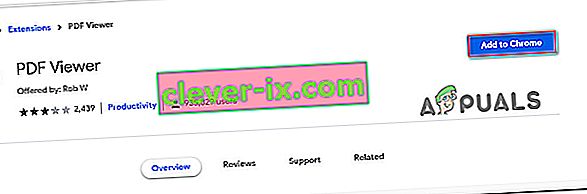
- Når udvidelsen er installeret, skal du skrive “ chrome: // extensions / ” i adresselinjen og trykke på Enter for at åbne vinduet Extension . Når du kommer dertil, skal du sikre dig, at PDF Viewer er aktiveret.
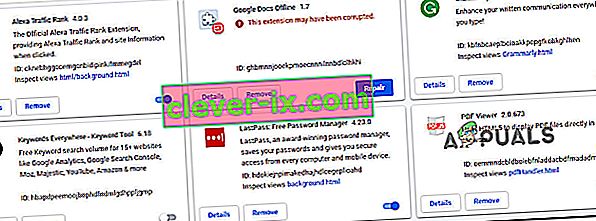
- Genstart Google Chrome, åbn en anden PDF-fil, og se om problemet med fejlen ved indlæsning af PDF-dokument stadig ikke opstår.
Hvis du stadig har det samme problem, skal du gå ned til næste metode nedenfor.
Metode 3: Konfigurer Chrome's PDF-indstillinger igen
Denne særlige fejlmeddelelse kan forekomme på grund af Google Chrome manglende evne til at åbne PDF-dokumentet. Dette vides typisk at ske med beskyttede PDF-dokumenter som Firmex. I dette tilfælde er vejen omkring dette ubelejlige at downloade PDF-filen og bruge en anden software som Adobe Reader eller Adobe Acrobat til at åbne PDF-dokumentet.
Her er en hurtig guide gennem det hele:
- Åbn Google Chrome, og klik på handlingsknappen (øverste højre hjørne). Vælg derefter Indstillinger fra den nyopkomne menu .

- I menuen Indstillinger skal du rulle ned til bunden af skærmen og klikke på Avanceret.
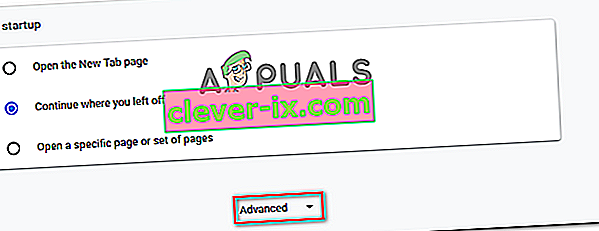
- Derefter skal du rulle ned til fanen Privatliv og sikkerhed og klikke på Indstillinger for indhold
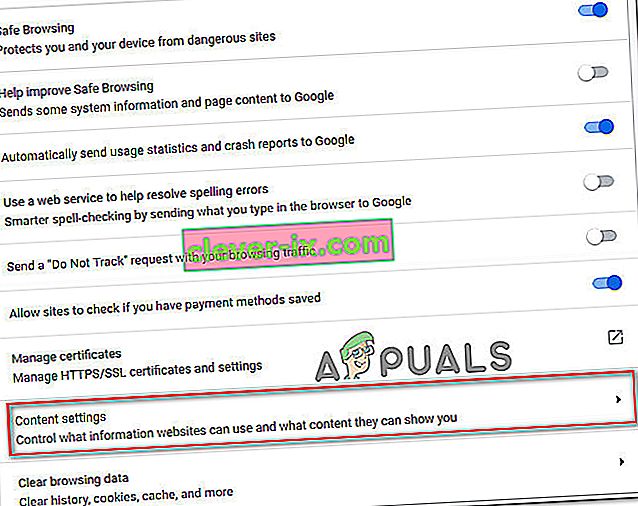
- Rul ned gennem listen over indholdsindstillingsliste, og klik på PDF-dokumenter . I den næste menu skal du aktivere skiftet, der er knyttet til Download PDF-filer, i stedet for automatisk at åbne dem i Chrome .
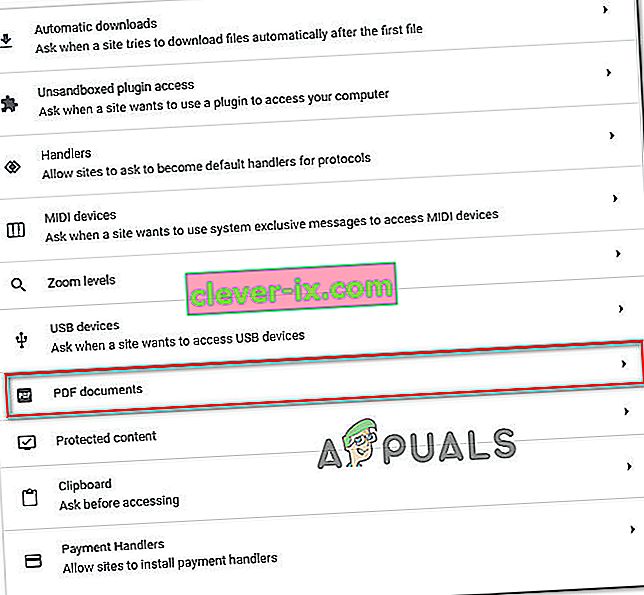
- Når indstillingen er aktiveret, skal du åbne PDF'en igen. Denne gang downloader Chrome kun det i stedet for at prøve at åbne det.
- Når downloadingen er færdig, skal du åbne den med specialsoftware som Acrobat Reader eller Adobe Reader. Du skal ikke have nogen problemer med at gøre det.